分析を勉強中のキノシロです。
pythonを勉強したい、pythonで分析してみたいと思ったので環境構築を行うことにしました。ただ、環境構築が一番素人だと大変だったのでここでメモしておきます。
python環境構築の概要(Windows)
- Anacondaをダウンロードする
- Anacondaをインストールする
- Matplotlibを日本語化する
- Anacondaを立ち上げてJupyterNotebookを使用できるようにする
python構築の大まかな流れはこんな感じでした。今回はWindowsでのやり方を記載しているのでMacの方は別のサイトを参考にしたほうがよいかもしれません。
Anacondaをダウンロードする
AnacondaをここからDLします。
https://www.anaconda.com/products/distribution
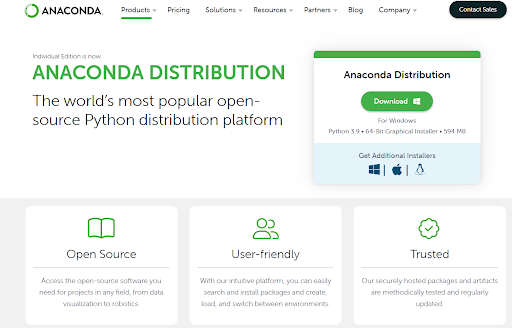
ちなみにAnacondaとは↓
AnacondaはPythonとPythonでよく利用されるNumPyやJupyterといったライブラリをまとめてインストールしてくれる、必要なソフトウェアをまとめてパッケージしたものです。
- python本体とライブラリが同時にインストール可能
- 無料で商用目的でも利用が可能
- pythonのプログラミング環境の構築が非常に簡単
Anacondaをインストールする
Anacondaをインストールします。ダウンロードが終わったら”実行”
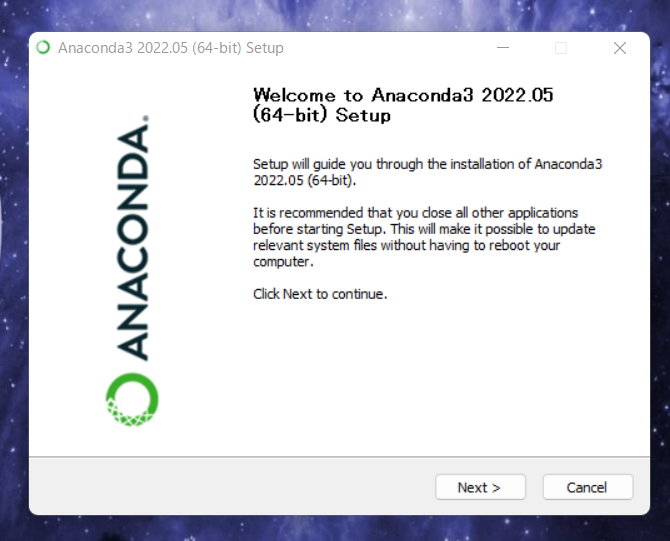
agree
規約を読んで納得したらagreeを押して次へ
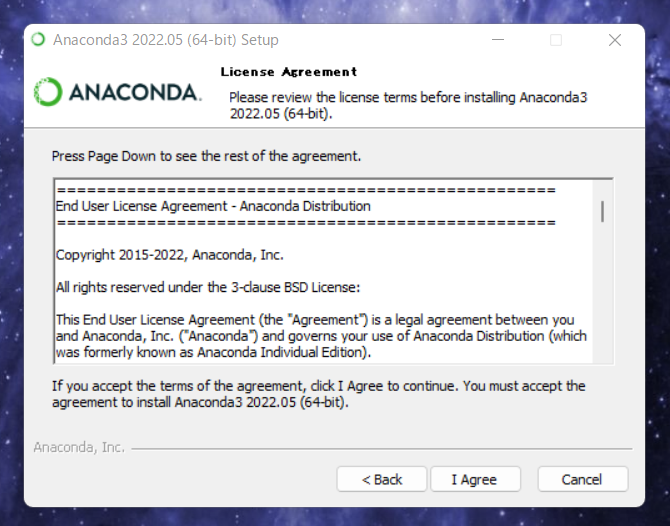
Next
どこにインストールするかを聞いています。自分のアカウントだけであればJust me、すべてのアカウントにインストールが必要であればAll Usersを選択します。こだわりがなければJust meを選択したままで次に進んでください。
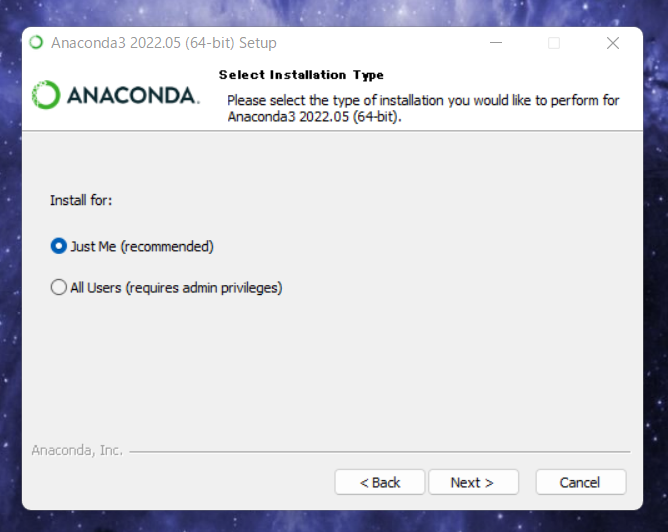
保存する
どこにインストールして保存するかを選択します。この際に[anaconda3]の[3]だけ削除して次へ進んでください。どこに保存してもよいのですが、外部ストレージだとのちのち使用できなくなる可能性があるので内部ストレージが好ましいです。(私は一度失敗しました)
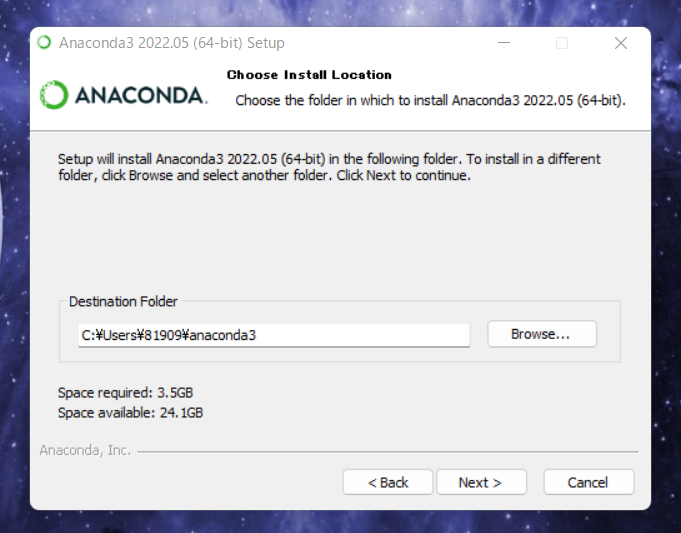
インストール
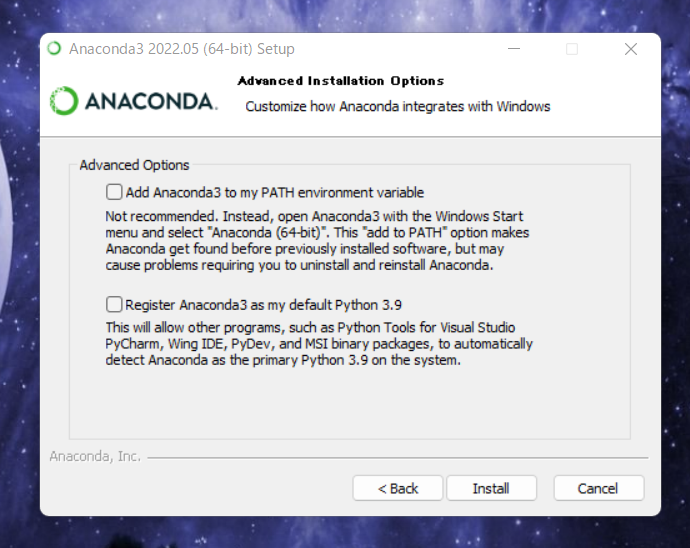
Finish
終わり!Anacondaが入っていたら正常にインストールできているはずです。
Matplotlibを日本語化する
Matplotlibは初期設定では日本語が使えない為、日本語化の設定をします。しないとよくわからん豆腐みたいな文字になるので日本語化するのを推奨しますが英語のデータしか分析しないよという場合はスキップしてください。
無料フォントをダウンロード
無料フォント(IPAexGotic)をダウンロード
ダウンロードページを開き、IPAexゴシック(ipaexg00401.zip(4MB))というファイルをダウンロードします。
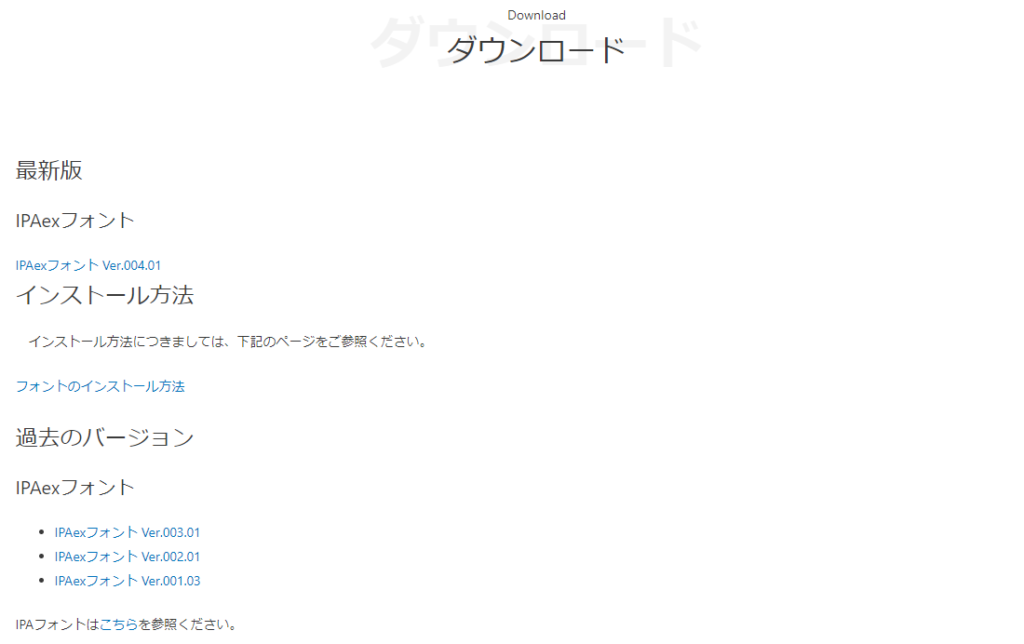
ダウンロードしたフォントファイルをMatplotlibのフォントフォルダにコピー
ダウンロードしたフォントファイル(ipaexg.ttf)をMatplotlibのフォントフォルダにコピー
C:\Anaconda\Lib\site-packages\matplotlib\mpl-data\fonts\ttfの中にコピーします。
matplotlibrcというファイルの中身を書き換える
- メモ帳などでファイルを開く
- #font.familyで検索をかける
- #font.family : sans-serifという行がヒットするので、その行をコピー
- 上記の行の下の行にコピーしたものを貼り付ける
- 貼り付け後、貼り付けた行を右のように書きなおす、#font.family : sans-serif ⇒ font.family : IPAexGothic
- 書き直したファイルを上書き保存する
ここまでの作業で、matplotlibの日本語化は完了です。
Anacondaを立ち上げてJupyterNotebookを使用できるようにする
ここまでくればできたも同然です。
スタート画面からAnacondaを検索し、立ち上げます。
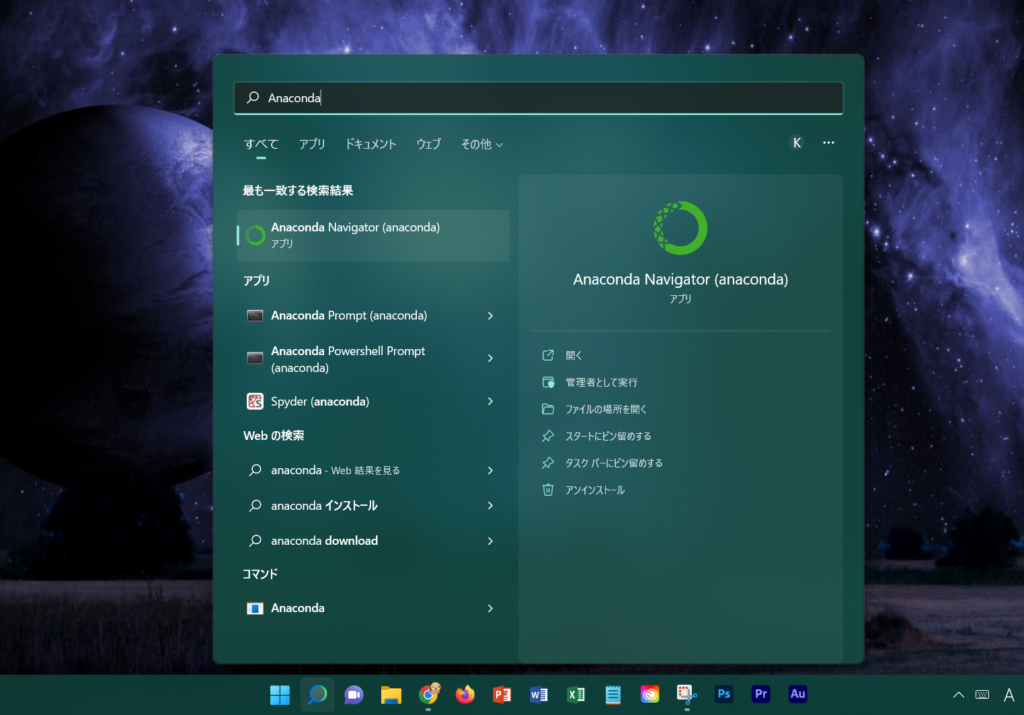
しばらく放っておくとAnacondaが立ち上がります。
右上にあるJupyterNotebookのLaunchをクリックすればJupyterNotebookを立ち上げることができました。
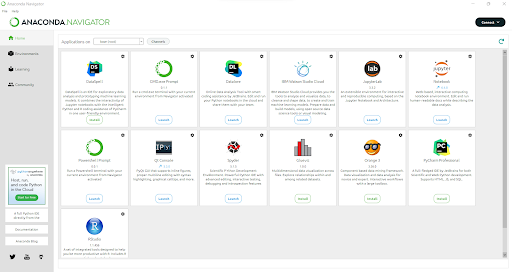
これでpytonを打つ環境づくりは完了です。立ち上げるときは毎回手順4から行えば立ち上がるはずです。
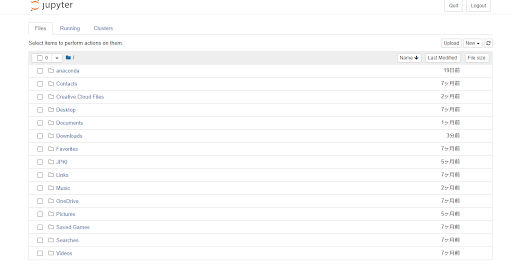
JupyterNotebookを実際に使用するのはまた次の記事で記載します。
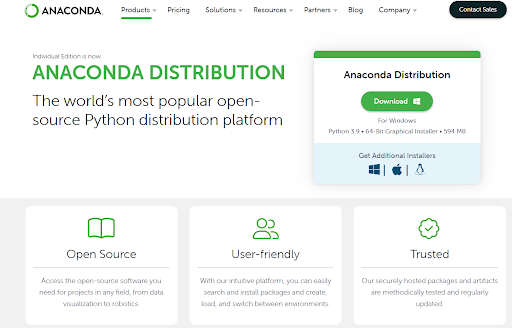
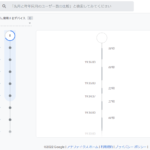

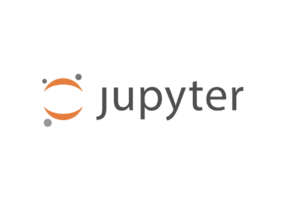
最近のコメント